Hogyan lehet átalakítani és megváltoztatni a WAV-ot MP4-re az asztali számítógépen és az interneten
Ez a cikk a konvertálásról szól WAV az MP4-hoz formátum. Bár a WAV elég jól működik a Windows rendszeren, nem kompatibilis a macOS-val vagy a mobil eszközökkel. Az MP4 viszont magasabb szintű kompatibilitást élvez. Ezenkívül a WAV tömörítetlen veszteségmentes audio formátum, míg az MP4 veszteséges fájl formátum, a tömörítés segítségével a kódolás során. Az adatok tömörítése miatt az MP4 fájlok általában kisebbek, mint a WAV. Lehet, hogy szeretné megváltoztatni a WAV audio fájljait MP4 formátumra.
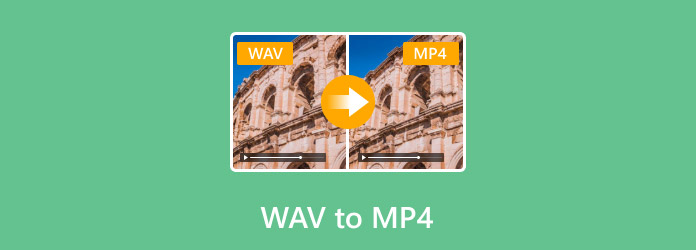
1. rész: A WAV MP4 konvertálásának legjobb módja
Ahogy a neve is jelezte, Tipard Video Converter Ultimate a végső lehetőség a multimédia fájlformátumok konvertálására. A kimeneti minőség lenyűgöző, részben azért, mert fejlett technológiát használ a hangminőség védelmére a konvertálás során. Sőt, még a kezdők is gyorsan elsajátíthatják a szoftvert.
A legjobb WAV – MP4 konverter főbb jellemzői
- 1. A WAV konvertálása MP4 és más média formátumokba egyszerűen.
- 2. Készítsen MP4 fájlokat lejátszáshoz iPhone és Android készülékeken.
- 3. Rengeteg bónusz eszközt kínál, például videó szerkesztést.
A WAV konvertálása MP4-re az asztalon
WAV-fájlok importálása
Töltse le a legjobb AVI-MP4 konvertert és telepítse számítógépére. Indítsa el, és kattintson a Fájlok hozzáadása menü a bal felső sarokban az összes konvertálni kívánt WAV fájl importálásához. Alternatív megoldásként húzza a WAV fájlokat közvetlenül a felületre.

Állítsa be az MP4 kimeneti formátumot
A profil párbeszédpanel elindításához kattintson az első cím formázási ikonjára. Menj a videó lapon válassza ki a lehetőséget MP4 a bal oldali oszlopból, és válassza ki a megfelelő minőséget. Ha használni akarja a kimenetet a mobil eszközön, ugorjon a eszköz fülre, és válassza ki a cél eszköz modelljét. Ezután állítsa be a többi tétel kimeneti formátumát.

A kötegelt WAV konvertálása MP4-re
Lépjen az alsó területre, kattintson a gombra Mappa ikonra, és válasszon egy adott mappát a kimenet mentéséhez. Végül kattintson a Összes konvertálása gombot a WAV MP4 konvertálásához.
Megjegyzések: A WAV MP4-re konvertálásán túl a program lehetővé teszi a WAV audio hozzáadását az MP4 videóhoz.

2. rész: Hogyan lehet átalakítani a WAV-ot MP4-re VLC-vel
A korlátozott költségvetésű emberek számára az ingyenes szoftver a legjobb megoldás a WAV MP4-re konvertálására. A VLC például egy nyílt forráskódú médialejátszó, amely képes médiafájlok konvertálására. Ez azt jelenti, hogy ingyenesen használhatja a VLC-t Windows, Mac és Linux rendszeren. Ezenkívül a VLC több videótípus konvertálását is támogatja, lehetővé teszi konvertálni MPG MP4.
1 lépés Nyissa meg a VLC-t a számítógépen. Ingyenesen letölthető a hivatalos weboldalról. Válaszd ki a Átalakítás / Save lehetőség a Média menüben.
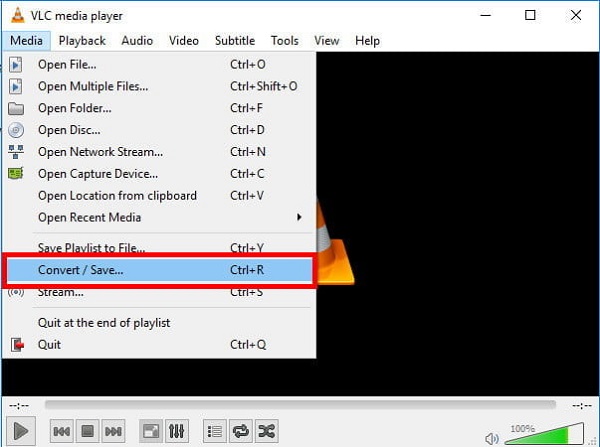
2 lépés Kattintson az hozzáad gombot a Nyissa meg a Média lehetőséget párbeszédpanelen keresse meg a módosítani kívánt formátumú WAV fájlt, és nyissa meg. Üsd a Átalakítás / Save gombot a következő ablak megnyitásához.
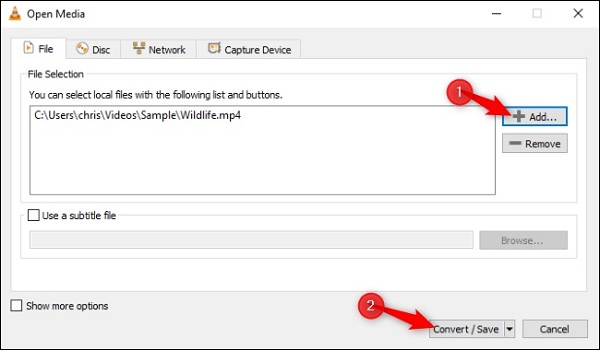
3 lépés Bontsa ki a profil legördülő listát, és válassza az MP4 vagy a relatív formátumot. Ezután kattintson a Tallózás gombot a célmappa beállításához.
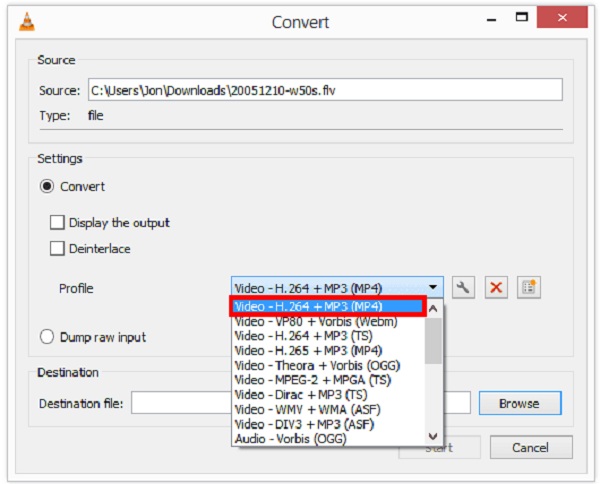
4 lépés Kattintson egyszer a gombra Rajt gombra kattintva elindul a WAV MP4 átalakítása.
Megjegyzések: A VLC jó lehetőség a WAV konvertálása MP4-re ingyen, ha nem nagyon érdekli a kimeneti minőség. További részletek a videó konvertálása MP4-re VLC formátumban itt van.
3. rész: Hogyan lehet átalakítani a WAV-ot MP4 Online-ra
A WAV MP4-re konvertálásának egy másik ingyenes módja az online média konvertáló alkalmazások. Bármely szoftver telepítése nélkül elvégezhetik a feladatot. A hátrányok nyilvánvalóan korlátozottak, például korlátozott fájlméret, gyenge kimeneti minőség, vízjel stb. Példaként a Zamzar-t használjuk, hogy megmutassuk, hogyan működik az alábbiakban.
1 lépés Látogasson el a https://www.zamzar.com/convert/wav-to-mp4/ webhelyre egy böngészőben, és közvetlenül nyissa meg a WAV – MP4 konverter weboldalát.
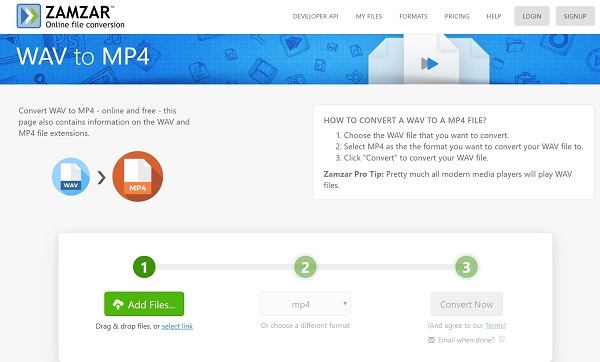
2 lépés Kattintson az Fájlok hozzáadása gomb megnyomásával elindíthatja a megnyitott fájl párbeszédablakot. Keresse meg a konvertálandó WAV fájlt, majd kattintson a gombra Nyisd ki gomb. Több WAV fájlt képes feldolgozni konverziónként akár 400 MB-ig.
3 lépés Győződjön meg arról, hogy a formátummezőben megjelenik az mp4; egyébként válassza ki kézzel. Üsd a Konvertálás most gombra kattintva kezdheti meg a WAV MP4 online konvertálását.
típus: Ha az eredmények letöltése nem kényelmes, ellenőrizze E-mail, ha kész és hagyja meg e-mail címét.
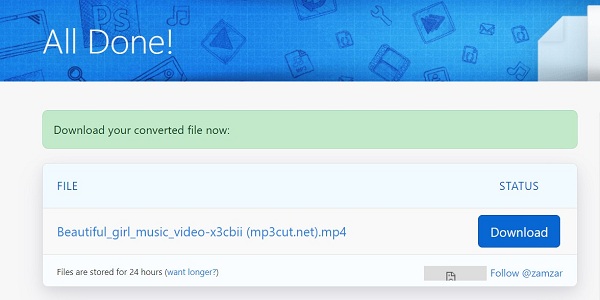
4 lépés Amikor az Összes kész oldal megjelenik, kattintson a gombra Letöltés gombot az MP4 fájlok letöltéséhez.
Megjegyzések: Kutatásaink szerint ez a webes médiakonverter nem ad hozzá vízjelet multimédia fájljainak. A letöltés után azonban jobb, ha ellenőrzi az eredményt. Sőt, ne töltsön fel semmilyen privát audio- vagy videofájlt online, bár a webhely kijelenti, hogy az átalakítás után eltávolítja a fájlokat.
4. rész: Gyakran feltett kérdések a WAV MP4 átalakításáról
Mire használják a WAV-ot?
A WAV egy nyers audio formátum, amelyet a Microsoft és az IBM fejlesztett ki az alkotók számára audio adatok, műsorszámok, mintavételi és bitsebesség tárolására. A WAV fájlokat elsősorban tömörítetlen veszteségmentes audió tárolására használják.
Konvertálhat WAV-ot MP3-ra a Windows Media Player programban?
Nyissa meg a WAV fájlokat a Windows Media Player segítségével. választ Opciók tól szervez menüt, és kattintson a RIP zene gomb. Menj a Rip zene Kattintson a felbukkanó párbeszédpanel fülre kialakított És válasszon MP3. Kattints OK és tömörítse a WAV-ot MP3-ba.
A WAV fájlok kompatibilisek az iTunes-szal?
Az iTunes kompatibilis a WAV, AIFF, AAC és MP3 fájlokkal. Valaki azonban azt mondta, hogy semmi sem történik, miután a WAV fájlt iTunesba húzta. Ennek oka az, hogy a WAV fájl nem tartalmaz műsorszámmal kapcsolatos információkat, például az album nevét. Ebben az esetben hozzon létre egy új lejátszási listát, és importálja a WAV fájlokat.
Következtetés
Ez a cikk háromféle módszert mutat be a WAV videofájlok MP4 formátumba konvertálására. Noha a WAV audio formátum, és az MP4 videókhoz használható, a megfelelő eszközzel tömörítheti a WAV MP4 fájlokká. VLC használata teljesen ingyenes. A webes fájl konverterek jó lehetőség, ha nem kényelmes a szoftver telepítése. Ha további funkciókat szeretne, a Tipard Video Converter Ultimate képes kielégíteni az Ön igényeit. További kérdésekért kérjük, hagyjon üzenetet az alábbiakban.







